Cómo usar Microsoft Word para escribir expresiones algebraicas
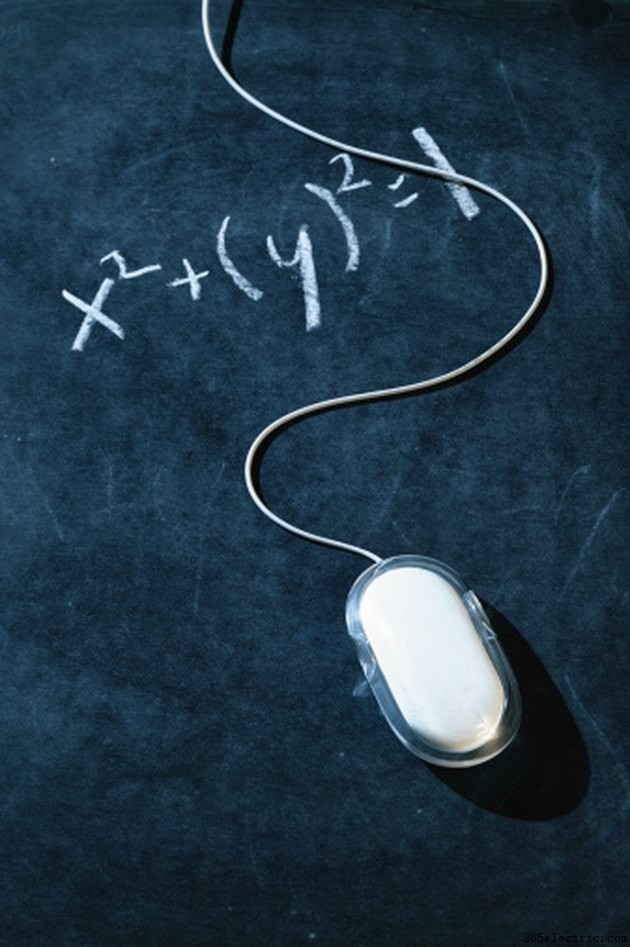
Escribir expresiones algebraicas a menudo requiere más que escribir los números y letras simples que se encuentran en su teclado. ¿Qué pasa con los exponentes, los radicales, los caracteres matemáticos o incluso las fracciones? Afortunadamente, tanto Microsoft Word 2007 como 2010 brindan un conjunto especial de herramientas de ecuación que lo ayudan a formar expresiones algebraicas sin muchos problemas. En lugar de buscar en el extenso menú Símbolos para encontrar caracteres matemáticos y luego usar cuadros de texto, botones de formato y diferentes características de fuente, puede usar la pestaña de ecuaciones en la cinta, que agrupa todos los caracteres, símbolos y funciones que necesita para crear incluso expresiones avanzadas y complejas.
Paso 1
Haga clic en el texto para colocar el cursor donde desee escribir la expresión algebraica.
Paso 2
Haga clic en la pestaña "Insertar" en la cinta.
Paso 3
Haga clic en el botón "Ecuación", representado por el símbolo "Pi", en la cinta. Word creará un nuevo campo de ecuación, en el que puede formar la expresión algebraica.
Paso 4
Escriba cualquier número en la expresión usando las teclas numéricas de su teclado. Utilice los caracteres del menú Símbolos en la cinta para agregar símbolos matemáticos especiales. Haga clic en los iconos de la sección Estructuras de la cinta para crear expresiones más avanzadas, como radicales, fracciones, exponentes u otros operadores.
Paso 5
Haga clic fuera de la expresión, cuando haya terminado, para cerrar las herramientas de ecuación.
- ·Cómo usar Microsoft Word para poner acento en una E
- ·Cómo hacer notas de Cornell en Microsoft Word
- ·Cómo crear un calendario en Microsoft Word
- ·Cómo crear un folleto en Microsoft Word
- ·Cómo utilizar el asistente de calendario en Microsoft Word
- ·Cómo escribir con caracteres chinos en Microsoft Word
- ·¿Cómo creo una base de datos de Microsoft Word?
- ·Cómo hacer un programa en Microsoft Word
